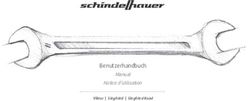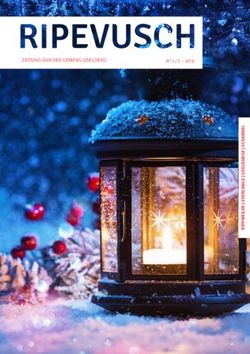Android 4K XMBC/Kodi TV-Box/Mini-PC B4S
←
→
Transkription von Seiteninhalten
Wenn Ihr Browser die Seite nicht korrekt rendert, bitte, lesen Sie den Inhalt der Seite unten
D Bedienungsanleitung Android 4K XMBC/Kodi TV-Box/Mini-PC B4S Best.-Nr. 1317447 Seite 2 - 23 G Operating Instructions Android 4K XMBC/Kodi TV-Box/Mini-PC B4S Item No. 1317447 Page 24 - 43 F Mode d’emploi TV-Box/Mini-PC B4S Android 4K XMBC/Kodi N° de commande 1317447 Page 44 - 64 O Gebruiksaanwijzing Android 4K XMBC/Kodi TV-Box/Mini-PC B4S Bestelnr. 1317447 Pagina 65 - 87
Inhaltsverzeichnis D
Seite
1. Einführung...............................................................................................................................3
2. Symbol-Erklärung..................................................................................................................4
3. Bestimmungsgemäße Verwendung...................................................................................4
4. Lieferumfang..........................................................................................................................5
5. Sicherheitshinweise.............................................................................................................5
6. Batterie- und Akkuhinweise................................................................................................7
7. Produktübersicht...................................................................................................................8
a) TV-Box................................................................................................................................8
b) Fernbedienung..................................................................................................................9
8. Anschluss und Inbetriebnahme........................................................................................11
a) Anschluss am Fernseher bzw. Monitor......................................................................11
b) Netzwerk.........................................................................................................................12
c) Spannungsversorgung..................................................................................................12
d) Audio................................................................................................................................13
e) USB...................................................................................................................................13
f) Kartenleser......................................................................................................................14
9. Bedienung.............................................................................................................................15
a) Fernbedienung................................................................................................................15
b) Maus und Tastatur.........................................................................................................15
c) Navigationsleiste...........................................................................................................16
10. Ersteinrichtung.....................................................................................................................17
a) Spracheinstellung..........................................................................................................17
b) WLAN...............................................................................................................................17
c) Google-Konto und Installation von Apps...................................................................18
11. Zurücksetzen auf die Werkseinstellung..........................................................................18
12. Einlegen bzw. Wechseln der Batterien............................................................................19
13. Wartung und Reinigung......................................................................................................19
14. Entsorgung............................................................................................................................20
a) Produkt.............................................................................................................................20
b) Batterien und Akkus......................................................................................................20
15. Konformitätserklärung (DOC)............................................................................................21
16. Technische Daten................................................................................................................21
a) Produkt.............................................................................................................................21
b) Steckernetzteil................................................................................................................22
21. Einführung
Sehr geehrte Kundin, sehr geehrter Kunde,
wir bedanken uns für den Kauf dieses Produkts.
Dieses Produkt entspricht den gesetzlichen, nationalen und europäischen Anforderun-
gen.
Um diesen Zustand zu erhalten und einen gefahrlosen Betrieb sicherzustellen, müssen
Sie als AnwenderIn diese Bedienungsanleitung beachten!
Diese Bedienungsanleitung gehört zu diesem Produkt. Sie enthält wichtige
Hinweise zur Inbetriebnahme und Handhabung. Achten Sie hierauf, auch
wenn Sie dieses Produkt an Dritte weitergeben.
Heben Sie deshalb diese Bedienungsanleitung zum Nachlesen auf.
Alle enthaltenen Firmennamen und Produktbezeichnungen sind Warenzeichen der je-
weiligen Inhaber. Alle Rechte vorbehalten.
HDMI® ist eine eingetragene Marke der HDMI Licensing L.L.C.
Bei technischen Fragen wenden Sie sich bitte an:
Deutschland: www.conrad.de/kontakt
Österreich: www.conrad.at
www.business.conrad.at
Schweiz: www.conrad.ch
www.biz-conrad.ch
Neueste Bedienungsanleitung
Die aktuellste Ausgabe der Bedienungsanleitung steht immer auf unserer Webseite
zum Herunterladen zur Verfügung.
• Öffnen Sie www.conrad.de in Ihrem Webbrowser.
• Navigieren Sie zur Produktseite Ihres Produktes. Tippen Sie einfach die Bestellnum-
mer in die Suchleiste ein.
• Wechseln Sie auf den Reiter „Downloads“.
• Laden Sie die benötigte Bedienungsanleitung herunter.
32. Symbol-Erklärung
Das Symbol mit dem Blitz im Dreieck wird verwendet, wenn Gefahr für Ihre
Gesundheit besteht, z.B. durch einen elektrischen Schlag.
Das Symbol mit dem Ausrufezeichen im Dreieck weist auf wichtige Hinweise
in dieser Bedienungsanleitung hin, die unbedingt zu beachten sind.
Das „Pfeil“-Symbol ist zu finden, wenn Ihnen besondere Tipps und Hinweise
zur Bedienung gegeben werden sollen.
3. Bestimmungsgemäße Verwendung
Das Produkt ist mit dem Betriebssystem Android 4.4 KitKat ausgestattet und für den
Anschluss an einem Fernseher oder Computermonitor vorgesehen. Wenn es über den
HDMI® 2.0 Port angeschlossen wird, unterstützt es auch 4K.
Die Verbindung zu Ihrem Netzwerk und zum Internet kann über LAN oder WLAN erfolgen.
Es dient zur Wiedergabe von Multimedia Inhalten (Videos, Musik, Bilder) aus Ihrem
Heimnetzwerk, aus dem Internet, vom Gerät selbst oder von externen Speichermedien
(Speicherkarte, USB-Stick, externe HDD).
Um das Abspielen zu vereinfachen, ist das Mediacenter XMBC/Kodi vorinstalliert.
Hier wird auch die Wiedergabe von 3D-Filmen und BluRays unterstützt.
Zusätzlich kann das Produkt auch als Mini-PC mit Android Betriebssystem eingesetzt
werden.
Die Bedienung der TV-Box bzw. des Mini-PCs erfolgt über die beiliegende Fernbe-
dienung. Zusätzlich kann hier eine herkömmliche Tastatur und Maus über USB ange-
schlossen werden.
Weitere Software bzw. Apps können über den Google Play Store installiert werden. Au-
ßerdem ist es möglich, andere Google Dienste (z.B. Google Drive, Youtube) zu nutzen.
Beachten Sie bitte, dass Sie hierzu einen Google Account benötigen.
Die Spannungsversorgung erfolgt dabei über das beiliegende Steckernetzteil.
Eine andere Verwendung als oben beschrieben kann zur Beschädigung des Produkts
führen, außerdem bestehen weitere Gefahren.
Lesen Sie sich diese Bedienungsanleitung vollständig und aufmerksam durch, sie ent-
hält viele wichtige Informationen für die Konfiguration, Betrieb und Bedienung. Beach-
ten Sie alle Sicherheitshinweise!
44. Lieferumfang
• Android TV-Box/Mini-PC
• Steckernetzteil
• Fernbedienung
• AV-Kabel (3x Cinch auf 1x Klinke 3,5 mm)
• USB-Kabel (Typ A auf Typ A)
• Bedienungsanleitung
5. Sicherheitshinweise
Bei Schäden, die durch Nichtbeachten dieser Bedienungsanleitung ver-
ursacht werden, erlischt die Gewährleistung/Garantie! Für Folgeschäden
übernehmen wir keine Haftung!
Bei Sach- oder Personenschäden, die durch unsachgemäße Handhabung
oder Nichtbeachten der Sicherheitshinweise verursacht werden, überneh-
men wir keine Haftung! In solchen Fällen erlischt die Gewährleistung/Ga-
rantie!
Sehr geehrte Kundin, sehr geehrter Kunde,
diese Sicherheits- und Gefahrenhinweise dienen nicht nur zum Schutz des
Produkts, sondern auch zu Ihrer eigenen Sicherheit und der anderer Perso-
nen. Lesen Sie sich deshalb dieses Kapitel sehr aufmerksam durch, bevor Sie
das Produkt in Betrieb nehmen!
• Aus Sicherheits- und Zulassungsgründen (CE) ist das eigenmächtige Um-
bauen und/oder Verändern des Produktes nicht gestattet.
• Der Aufbau des Steckernetzteils entspricht der Schutzklasse II.
• Die Netzsteckdose für das Steckernetzteil muss sich in der Nähe des Ge-
räts befinden und leicht zugänglich sein.
• Das Produkt und das Steckernetzteil sind nur für trockene, geschlosse-
ne Innenräume geeignet. Setzen Sie diese Produktbestandteile keiner
direkten Sonneneinstrahlung, Hitze, Kälte, Feuchtigkeit oder Nässe aus,
andernfalls werden sie beschädigt.
Beim Steckernetzteil besteht außerdem Lebensgefahr durch einen elekt-
rischen Schlag!
5• Ziehen Sie das Steckernetzteil niemals am Kabel aus der Netzsteckdose.
• Wenn das Steckernetzteil Beschädigungen aufweist, so fassen Sie es
nicht an, es besteht Lebensgefahr durch einen elektrischen Schlag!
Schalten Sie zuerst die Netzspannung für die Netzsteckdose allpolig ab,
an der das Steckernetzteil angeschlossen ist (z.B. zugehörigen Siche-
rungsautomat abschalten bzw. Sicherung herausdrehen, anschließend
den zugehörigen FI-Schutzschalter abschalten). Ziehen Sie erst danach
das Steckernetzteil aus der Netzsteckdose und bringen Sie das Produkt in
eine Fachwerkstatt.
• Gießen Sie nie Flüssigkeiten über elektrischen Geräten aus und stellen
Sie keine mit Flüssigkeit gefüllten Gegenstände (z.B. Vasen) darauf ab.
Es besteht höchste Gefahr eines Brandes oder eines lebensgefährlichen
elektrischen Schlags. Schalten Sie in einem solchen Fall die zugehörige
Netzsteckdose stromlos (z.B. Sicherungsautomat abschalten) und ziehen
Sie danach den Netzstecker aus der Netzsteckdose. Stecken Sie alle Ka-
bel vom Gerät ab. Das Produkt darf danach nicht mehr betrieben werden,
bringen Sie es in eine Fachwerkstatt.
• Stellen Sie keine offenen Brandquellen, wie z.B. brennende Kerzen, auf
dem Gerät ab.
• Das Produkt und das Steckernetzteil sind für Sie wartungsfrei. Eine War-
tung oder Reparatur ist nur durch eine Fachkraft oder Fachwerkstatt zu-
lässig. Es sind keinerlei für Sie zu wartende Bestandteile im Inneren des
Produkts, öffnen Sie es deshalb niemals.
• Schützen Sie das Produkt und das Steckernetzteil vor direkter Sonnenein-
strahlung, starker Hitze (>60 °C), Kälte (6. Batterie- und Akkuhinweise
• Batterien/Akkus gehören nicht in Kinderhände.
• Lassen Sie Batterien/Akkus nicht offen herumliegen, es besteht die Gefahr, dass
diese von Kindern oder Haustieren verschluckt werden. Suchen Sie im Falle eines
Verschluckens sofort einen Arzt auf. Es besteht Lebensgefahr!
• Ausgelaufene oder beschädigte Batterien/Akkus können bei Berührung mit der Haut
Verätzungen verursachen, benutzen Sie deshalb in diesem Fall geeignete Schutz-
handschuhe.
• Achten Sie beim Einlegen der Batterien/Akkus auf die richtige Polung (Plus/+ und
Minus/- beachten).
• Batterien/Akkus dürfen nicht kurzgeschlossen, zerlegt oder ins Feuer geworfen wer-
den. Es besteht Explosionsgefahr!
• Herkömmliche nicht wieder aufladbare Batterien dürfen nicht aufgeladen werden.
Es besteht Explosionsgefahr! Laden Sie ausschließlich dafür vorgesehene wieder
aufladbare Akkus, verwenden Sie ein geeignetes Ladegerät.
• Ersetzen Sie eine leere Batterie/Akku so bald wie möglich gegen eine Neue oder ent-
fernen Sie die verbrauchte Batterie/Akku. Eine leere Batterie/Akku kann auslaufen
und das Gerät beschädigen!
• Bei längerem Nichtgebrauch (z.B. bei Lagerung) entnehmen Sie die eingelegten
Batterien/Akkus. Bei Überalterung besteht andernfalls die Gefahr, dass Batterien/
Akkus auslaufen, was Schäden am Produkt verursacht. Verlust von Gewährleistung/
Garantie!
• Wechseln Sie immer den ganzen Satz Batterien/Akkus aus, verwenden Sie nur Bat-
terien/Akkus des gleichen Typs/Herstellers und des gleichen Ladezustands (keine
vollen mit halbvollen oder leeren Batterien/Akkus mischen).
• Mischen Sie niemals Batterien mit Akkus. Verwenden Sie entweder Batterien oder
Akkus.
• Für die umweltgerechte Entsorgung von Batterien und Akkus lesen Sie bitte das Ka-
pitel „Entsorgung“.
77. Produktübersicht
a) TV-Box
Rückseite:
A1 AV Videoausgang; um die Box an einen älteren TV anzuschließen
A2 HDMI HDMI®-Ausgang (2.0, 4K); um die Box am TV anzuschließen
A3 OPTICAL optischer Audioausgang (Toslink)
A4 RJ45 LAN-Anschluss, 10/100/1000 MBit; um die Box ans
Netzwerk/Internet anzubinden
A5 5 V/DC Anschluss für das Steckernetzteil
Rechts:
A6 USB1 USB2.0-Anschluss; Anschluss für Speicher- und Eingabegeräten
A7 USB2 USB2.0-Anschluss; Anschluss für Speicher- und Eingabegeräten;
um die Box an Ihrem Computer anzuschließen
A8 micro SD Speicherkartenslot; unterstützt Mikro-SD und Mirko-SDHC Karten
8Links:
A9 Recover versenkt angeordneter Taster; zum Start das Android Recovery
Systems drücken Sie den Taster solange, bis die TV-Box wieder ein-
schaltet und die blaue Betriebs-LED leuchtet; eine Bildausgabe ist
hier nur über den AV-Ausgang möglich
A10 USB4 USB2.0-Anschluss; Anschluss für Speicher- und Eingabegeräten
A11 USB3 USB2.0-Anschluss; Anschluss für Speicher- und Eingabegeräten
b) Fernbedienung
9Taste Funktion
B1 Ein/Aus; Fährt die Box in den Standby Modus
B2 Mute; schaltet den Ton Aus bzw. Ein
B3 Taste für den Mauszeiger; hiermit aktivieren Sie den Mauszeiger für die Steu-
erung über die 4 Pfeiltasten der Fernbedienung
B4 Home-Taste; um auf den Homescreen zu wechseln
B5 Taste Menü; ruft das erweiterte Einstellungsmenü z.B. von Apps auf
B6 Pfeiltaste Oben; um nach oben zu navigieren
B7 Pfeiltaste Rechts; um nach rechts zu navigieren
B8 Pfeiltaste Links; um nach links zu navigieren
B9 Pfeiltaste Unten; um nach unten zu navigieren
B10 Taste Ok; um eine Auswahl zu bestätigen
B11 Einstellen der Lautstärke; oben lauter; unten leiser
B12 Bei der Wiedergabe durch die Titel oder Kapitel schalten; oben zurück; unten
weiter
B13 Taste Zurück; um einen Schritt zurück zu gehen
B14 Tasten 0 bis 9; zur Eingabe von Zahlen
B15 Taste Internet; ruft den Webbrowser auf
B16 Löschen; löscht die letzte Eingabe, z.B. beim WLAN-Kennwort
108. Anschluss und Inbetriebnahme
a) Anschluss am Fernseher bzw. Monitor
Die Android TV-Box bietet 2 verschiedene Möglichkeiten der Bildausgabe. Zum einen
der Videoausgang und zum anderen der HDMI®-Ausgang. Wenn Ihr TV/Monitor einen
HDMI®-Eingang besitzt, empfehlen wir Ihnen auf jeden Fall diesen zu nutzen.
Für die Wiedergabe von 4K-Inhalten muss Ihr Fernseher ebenfalls 4K unter-
stützen.
Verwenden Sie auf jeden Fall ein HDMI®-Kabel der Version 1.4 oder höher,
welches für die Wiedergabe in 4K-Auflösung spezifiziert ist.
Für das Abspielen von 3D-Filmen ist ebenfalls min. ein HDMI®-Kabel der Ver-
sion 1.4 oder höher nötig.
Anschluss über HDMI®:
• Verbinden Sie die eine Seite des HDMI®-Kabels mit der HDMI®-Buchse A2 der TV-
Box.
• Jetzt schließen Sie das andere Ende des Kabels an einem freien HDMI®-Port Ihres
Fernsehers oder Monitors an.
• Schalten Sie Ihren Fernseher bzw. Monitor ein und wechseln Sie auf den richtigen
HDMI®-Eingang. Beachten Sie hierzu die Bedienungsanleitung von Ihrem Fernseher
bzw. Monitor.
Das Audiosignal wird ebenfalls über HDMI® übertragen. Sollten Sie das Pro-
dukt an einem Monitor betreiben, der weder Lautsprecher noch einen analo-
gen Audioausgang besitzt, können Sie stattdessen den digitalen, optischen
Audioausgang verwenden. Beachten Sie dazu das Kapitel 8 d) dieser Anlei-
tung.
11Anschluss über den Videoausgang: • Stecken Sie den 3,5 mm Klinken-Stecker des beiliegenden Videokabels in die AV- Buchse A1 der TV-Box ein. • Jetzt schließen Sie das andere Ende des Kabels an den Videoeingang Ihres Fernse- hers oder Monitors an. Der gelbe Cinch-Stecker muss dabei in die Buchse Video, der rote Cinch-Stecker in die Buchse Audio Rechts und der weiße Cinch-Stecker in die Buchse Audio Links eingesteckt werden. • Schalten Sie Ihren Fernseher bzw. Monitor ein und wechseln Sie auf den Videoein- gang. Beachten Sie hierzu die Bedienungsanleitung von Ihrem Fernseher bzw. Monitor. b) Netzwerk Sie können das Produkt entweder über LAN oder über WLAN mit Ihrem Netzwerk und dem Internet verbinden. Wenn Sie die Möglichkeit haben die Box per LAN anzubinden, empfehlen wir Ihnen diese Option zu nutzen, da in der Regel die Geschwindigkeit und die Stabilität bei einem LAN-Kabel deutlich besser ist. Sollten Sie WLAN nutzen wollen, können Sie diesen Punkt überspringen. WLAN richten Sie nach der Inbetriebnahme direkt im Betriebssystem ein. Beachten Sie hierzu das Kapitel 10 b) dieser Anleitung. • Um die TV-Box per LAN an Ihr Netzwerk anzubinden, schließen Sie ein 1:1-verbunde- nes Netzwerkkabel an der RJ45-Buchse A4 der Box an. • Jetzt verbinden Sie das Netzwerkkabel noch mit einem freien LAN-Anschluss von Ihrem Router oder Netzwerk-Switch. • Evtl. müssen Sie die LAN-Verbindung erst noch im System aktivieren. Sie finden den Menüpunkt in den Einstellungen. c) Spannungsversorgung Wenn Sie alles angeschlossen haben, müssen Sie die TV-Box noch an die Spannungs- versorgung anschließen. Bitte beachten Sie, sobald die Box Spannung erhält, startet das System automatisch. Es ist natürlich möglich, Geräte und Kabel während des Betriebs anzuschließen bzw. zu entfernen. • Verbinden Sie den Ausgang des beiliegenden Steckernetzteils mit der dafür vorgese- henen Buchse A5. • Jetzt stecken Sie das Netzteil noch in eine Netzsteckdose ein. • Das System startet automatisch. 12
d) Audio
Alternativ zur Übertragung des Audiosignals über HDMI® und Cinch haben Sie noch die
Möglichkeit den optischen Digital-Ausgang zu verwenden. Dies kann z.B. von Vorteil
sein, wenn Sie die Box direkt an ein Soundsystem oder an Ihre HiFi-Anlage anbinden
wollen.
• Verbinden Sie dazu den Toslink-Stecker mit dem digitalen Audio-Ausgang A3 der TV-
Box.
• Jetzt schließen Sie noch das andere Ende des Kabels an Ihrem Soundsystem oder an
Ihrer HiFi-Anlage an.
• Sie müssen den Ausgang noch im System aktivieren. Sie finden die Funktion in den
Einstellungen (Zahnrad-Symbol) im Menüpunkt Töne. Hier müssen Sie den SPDIF-
Ausgang aktivieren.
e) USB
Die vier USB2.0-Anlschüsse (A6, A7, A10, A11) können zum Anschluss verschiedener
Geräte verwendet werden.
Anschluss externer Datenträger:
• Sie können an der Box z.B. USB-Sticks oder externe Festplatten zum Dateiaustausch
anschließen.
• Schließen Sie diese einfach wie gewohnt an einem der 4 USB2.0-Anschlüssen (A6,
A7, A10, A11) an. Normalerweise wird im System automatisch der Dateimanager ge-
öffnet, sobald der Speicher erkannt wurde. Andernfalls öffnen Sie die App einfach
manuell. Sie finden diese direkt auf dem Homescreen. Es ist die App mit dem Ordner-
symbol.
Sie können nach Belieben Daten vom externen Speicher wiedergeben oder diese auf
die TV-Box kopieren oder verschieben.
• Es werden Datenträger mit der Formatierung FAT32 und NTFS unterstützt.
Beachten Sie bei externen Festplatten, dass je nach Festplatte, evtl. eine externe
Spannungsversorgung notwendig ist.
• Um einen externen Speicher wieder zu entfernen, deaktivieren Sie diesen zuerst im
Betriebssystem. Sie finden die Funktion in den Einstellungen (Zahnrad-Symbol) im
Menüpunkt Speicher.
• Jetzt können Sie das USB-Gerät wieder von der TV-Box trennen.
13Anschluss von Eingabegeräten: Wenn Sie die TV-Box als Mini-PC verwenden wollen, empfehlen wir Ihnen eine Tasta- tur und Maus per USB anzuschließen. • Sie können die Gerät einfach an einem der 4 USB2.0-Ports (A6, A7, A10, A11) an- schließen. Sie werden automatisch erkannt und sollten sofort funktionieren. Anschluss der TV-Box an einem Computer: Es besteht die Möglichkeit, die TV-Box per USB an einen Computer anzuschließen, so wie Sie es von jedem anderen Android Smartphone oder Tablet gewohnt sind. Sie kön- nen dann mit Ihrem PC auf den Flashspeicher und den Kartenleser zuzugreifen. Gehen Sie folgendermaßen vor. • Schließen Sie als erstes das beiliegende USB-Kabel (mit den beiden Steckern des Typ A) an den USB-Anschluss 2 (A7) der TV-Box an. • Jetzt verbinden Sie noch das Kabel mit einem freien USB-Port von Ihrem Computer. • Damit diese Funktion aktiv ist, müssen Sie im System unter dem Menüpunkt USB, den Sie in den Einstellungen (Zahnrad-Symbol) finden, Connect to PC aktivieren. Sobald die Box auf die Seite mit dem Android-Männchen wechselt, klicken Sie noch auf USB-Speicher aktivieren. • Der Flashspeicher und der Kartenleser sollten nun in Ihrem Betriebssystem erkannt werden. • Bevor Sie die Box wieder von Ihrem PC entfernen, klicken Sie zuerst auf den Button USB-Speicher deaktivieren. Dann können Sie die USB-Verbindung wieder trennen. f) Kartenleser In der Box ist ein Kartenleser integriert (A8). Er unterstützt Mikro-SD und Mikro-SDHC Speicherkarten. • Schieben Sie die Speicherkarte in den Kartenleser A8 ein, bis sie einrastet. Die Kon- takte müssen dabei nach unten zeigen. • Um auf den Speicher zuzugreifen, öffnen Sie wieder den Dateimanager (App mit dem Ordnersymbol) und wählen die SD-Karte aus. • Um die Karte wieder zu entfernen, entfernen Sie diese zuerst im Betriebssystem. Sie finden die Funktion in den Einstellungen (Zahnrad-Symbol) im Menüpunkt Speicher. Anschließend drücken Sie wieder auf die Speicherkarte, bis sie vom Einrast-Mecha- nismus wieder ausgeworfen wird. 14
9. Bedienung
a) Fernbedienung
Mit der Fernbedienung können Sie mit den Pfeiltasten durch die Apps, Menüs, usw.
navigieren.
Zusätzlich haben Sie die Möglichkeit den Mauszeiger zu bewegen. Drücken Sie dazu
die Taste B3 auf der Fernbedienung. Anschließend können Sie mit den 4 Pfeiltasten B6-
B9 wie mit einer Maus navigieren. Wenn Sie z.B. eine App öffnen wollen, fahren Sie mit
den Pfeiltasten darauf und drücken die Taste OK B10 auf der Fernbedienung.
Die weitere Beschreibung der einzelnen Tasten, entnehmen Sie bitte dem Kapitel 7 b)
dieser Anleitung.
b) Maus und Tastatur
Wenn Sie am Produkt eine Maus und Tastatur angeschlossen haben, können Sie diese
wie auf jedem andern Computer auch benutzen.
Dies ist im Prinzip vergleichbar mit dem Touchscreen auf einem Android Tablet.
Wichtig ist hierbei, dass die rechte Maustaste der Taste B13 (Zurück) gleich kommt.
15c) Navigationsleiste
Symbol Fernbedienung Beschreibung
B13 Zurück; mit dieser Taste navigieren Sie im Menü immer
einen Schritt zurück; evtl. wird dabei das Fenster auch ge-
schlossen
--- Dieses Symbol wird nur eingeblendet, wenn die Tastatur
ebenfalls eingeblendet ist; es dient dazu die Tastatur, falls
gewünscht, auszublenden
B4 Home; mit dieser Taste wechseln Sie immer auf den Home-
screen
--- Fenstermanager; öffnet die Auswahl der momentan aktiven
Fenster
B11 (unten) Lautstärke senken
B11 (oben) Lautstärke erhöhen
--- Ein/Aus; fährt das System der TV-Box komplett herunter
--- Lässt die Navigationsleiste verschwinden; damit diese
wieder angezeigt wird, fahren Sie mit dem Mauszeiger von
ganz unten, mit gedrückter Maustaste wieder nach oben
1610. Ersteinrichtung
a) Spracheinstellung
• Um die Sprache auf Ihre Landessprache um zu stellen, öffnen Sie als erstes die Ein-
stellungen. Klicken Sie dazu auf das Zahnrad-Symbol auf dem Homescreen.
• Navigieren Sie zu dem Menüpunkt „Language“ und öffnen Sie ihn.
• Wählen Sie auf der rechten Seite Ihre Sprache aus und bestätigen Sie die Auswahl.
b) WLAN
Wenn Sie die Box nicht per LAN an Ihr Netzwerk und das Internet anbinden wollen,
können Sie jetzt den WLAN-Zugang einrichten.
• Öffnen Sie als erstes die Einstellungen. Klicken Sie dazu auf das Zahnrad-Symbol auf
dem Homescreen.
• Sollte WLAN deaktiviert sein, klicken Sie auf den Schiebeschalter, bis dieser auf An
steht.
• Jetzt können Sie rechts das gewünschte WLAN-Netzwerk auswählen.
• Sobald Sie auf das WLAN geklickt haben, müssen Sie noch den WLAN-Schlüssel
eingeben. Dies erledigen Sie mit Hilfe der Tastatur.
• Zum Schluss klicken Sie noch auf „Verbinden“.
• Alternativ können Sie auch die WPS-Verbindung nutzen. Klicken Sie hierzu oben auf
die beiden im Kreis angeordneten Pfeile. Dadurch wird WPS gestartet.
Starten Sie dann WPS auch auf Ihrem Router. In der Regel haben Sie hierzu 120 Se-
kunden Zeit.
17c) Google-Konto und Installation von Apps Damit Sie weitere Apps aus dem Google Play Store installieren und um weitere Dienste von Google nutzen können, benötigen Sie ein Google-Konto. Dieses können Sie in der TV-Box hinterlegen. Sie können auch direkt in den Einstellun- gen ein neues Google-Konto anlegen. • Öffnen Sie die Einstellungen (Zahnrad-Symbol) und navigieren Sie zum Menüpunkt „Konten“. • Klicken Sie auf Konto hinzufügen und anschließend auf Google. • Jetzt wählen Sie entweder „Vorhandenes Konto“ aus oder „Neu erstellen“. Folgen Sie dann allen Anweisungen. • Sobald Sie das Konto hinterlegt haben, können Sie über den Play Store Apps herun- terladen und installieren. 11. Zurücksetzen auf die Werkseinstellung Um die TV-Box im Betriebssystem auf die Werkseinstellung zurück zu setzen, gehen Sie wie folgt vor. • Öffnen Sie die Einstellungen (Zahnrad-Symbol). • Klicken Sie im Menüpunkt Nutzer auf den Button Sichern & zurücksetzen. • Wählen Sie noch evtl. einige Zusatzoptionen aus und klicken zum Schluss auf den Button ganz unten (Auf Werkszustand zurücksetzen). Im nächsten Fenster bestätigen Sie dies nochmals. • Das System startet neu und ist anschließend auf die Werkseinstellung zurückgesetzt. 18
12. Einlegen bzw. Wechseln der Batterien
• Bevor Sie die Fernbedienung benutzen können, müssen Sie zuerst die Batterien ein-
legen.
Sollten Sie die Fernbedienung schon in Betrieb haben und sollte diese nicht mehr
funktionieren, müssen die Batterien gewechselt werden.
• Als erstes öffnen Sie den Batteriedeckel auf der Rückseite der Fernbedienung.
Schieben Sie dazu den Deckel nach unten weg, in Richtung des Pfeils.
• Sollten Sie die Batterien wechseln wollen, entfernen Sie jetzt zuerst die alten Batte-
rien.
• Anschließend legen Sie die 2 neuen AAA Batterien in das Batteriefach ein.
Achten Sie dabei auf die richtige Polung. Wie Sie die Batterien einlegen müssen, ist
im Batteriefach anhand der Abbildungen gekennzeichnet.
• Zum Schluss schließen Sie den Batteriefachdeckel wieder. Schieben Sie ihn so weit
nach oben, bis er einrastet.
• Damit ist das Einlegen bzw. Wechseln der Batterien abgeschlossen.
13. Wartung und Reinigung
Eine Wartung oder Reparatur ist nur durch eine Fachkraft oder Fachwerkstatt zulässig.
Es sind keinerlei für Sie zu wartende Bestandteile im Inneren des Produkts enthalten.
Öffnen Sie es deshalb niemals (bis auf die in dieser Bedienungsanleitung beschriebene
Vorgehensweise beim Einlegen oder Wechseln der Batterien der Fernbedienung).
Zur Reinigung der Außenseite genügt ein trockenes, weiches und sauberes Tuch.
Verwenden Sie auf keinen Fall aggressive Reinigungsmittel, Reinigungsalko-
hol oder andere chemische Lösungen, dadurch wird das Gehäuse angegriffen
(Verfärbungen).
1914. Entsorgung
a) Produkt
Elektronische Geräte sind Wertstoffe und dürfen nicht in den Hausmüll!
Entsorgen Sie das Produkt am Ende seiner Lebensdauer gemäß den gelten-
den gesetzlichen Bestimmungen.
Entnehmen Sie evtl. eingelegte Batterien/Akkus und entsorgen Sie diese ge-
trennt vom Produkt.
b) Batterien und Akkus
Sie als Endverbraucher sind gesetzlich (Batterieverordnung) zur Rückgabe aller ge-
brauchten Batterien und Akkus verpflichtet; eine Entsorgung über den Hausmüll ist
untersagt!
Schadstoffhaltige Batterien/Akkus sind mit dem nebenstehenden Symbol
gekennzeichnet, das auf das Verbot der Entsorgung über den Hausmüll hin-
weist. Die Bezeichnungen für das ausschlaggebende Schwermetall sind:
Cd=Cadmium, Hg=Quecksilber, Pb=Blei (Bezeichnung steht auf den Batterien/
Akkus z.B. unter dem links abgebildeten Mülltonnen-Symbol).
Ihre verbrauchten Batterien/Akkus können Sie unentgeltlich bei den Sammelstellen Ih-
rer Gemeinde, unseren Filialen oder überall dort abgeben, wo Batterien/Akkus verkauft
werden!
Sie erfüllen damit die gesetzlichen Verpflichtungen und leisten Ihren Beitrag zum Um-
weltschutz.
2015. Konformitätserklärung (DOC)
Hiermit erklären wir, Conrad Electronic SE, Klaus-Conrad-Straße 1, D-92240 Hirschau,
dass sich dieses Produkt in Übereinstimmung mit den grundlegenden Anforderungen
und den anderen relevanten Vorschriften der Richtlinie 1999/5/EG befindet.
Die Konformitätserklärung (DOC) zu diesem Produkt finden Sie unter
www.conrad.com.
16. Technische Daten
a) Produkt
Betriebsspannung....................... 5 V/DC
Stromaufnahme............................ max. 2 A
Betriebssystem............................ Android 4.4 KitKat
CPU................................................. RK3288 Quad-Core ARM Cortex-A764, 1,8 GHz
GPU................................................ Mali-T764 GPU
Arbeitsspeicher............................ 2 GB, DDR3
Flashspeicher............................... 8 GB Nand-Flash
Externe Speicher......................... FAT32, NTFS
Unterstützte Speicherkarten....... Mikro-SD; Mikro-SDHC; max. 32 GB; FAT32, NTFS
WLAN............................................. IEEE802.11b/g/n; max. 300 MBit; 2,4 GHz und 5 GHz;
Verschlüsselung........................... WEP, WPA, WPA2
Bluetooth®. ................................... 4.0
Anschlüsse................................... 1x AV (3,5 mm Klinke); 1x HDMI® 2.0 (4K),
........................................................ 1x Toslink optischer Ausgang; 1x RJ45, 10/100/1000 MBit;
........................................................ 4x USB2.0
Auflösung...................................... max. 4096 x 2304 Pixel (4K x 2K)
Videoformate................................ MKV, WMV/VC-1, SP/MP/AP, MPG, MPEG, DAT, AVI,
........................................................ MOV, ISO, MP4, RM, H.265, RealVideo 8/9/10
Audioformate................................ MP3, WMA, APE, FLAC, AAC, OGG, AC3, WAV
Bildformate................................... JPG, PNG, BMP
Abmessungen............................... ca. 100 x 100 x 24,4 mm (B x T x H)
21Gewicht ........................................ ca. 120 g ohne Netzteil und Fernbedienung
Länge Videokabel......................... ca. 110 cm
Länge USB-Kabel......................... ca. 140 cm
Betriebsbedingungen.................. Temperatur 5 °C bis 35 °C, Luftfeuchte 30% bis 90%
relativ
Lagerbedingungen....................... Temperatur -20 °C bis 60 °C, Luftfeuchte 10% bis 90%
relativ
Unterstützte Betriebssysteme.... Windows® XP ab SP1 (nur 32 Bit); Windows VistaTM,
Windows® 7, Windows® 8.1, Windows® RT, (32 und
64 Bit)
Batterien Fernbedienung............ 2 AAA Batterien je 1,5 V/DC (nicht im Lieferumfang ent-
halten)
b) Steckernetzteil
Betriebsspannung....................... 100 - 240 V/AC, 50 - 60 Hz, max. 0,5 A
Ausgang........................................ 5 V/DC, 2 A
22Table of contents G
1. Introduction..........................................................................................................................24
2. Explanation of symbols.......................................................................................................25
3. Intended use.........................................................................................................................25
4. Scope of delivery.................................................................................................................26
5. Safety information...............................................................................................................26
6. Information on batteries and rechargeable batteries...................................................28
7. Product overview................................................................................................................29
a) TV-box..............................................................................................................................29
b) Remote control...............................................................................................................30
8. Connection and operation..................................................................................................32
a) Connection to the TV or screen...................................................................................32
b) Network...........................................................................................................................33
c) Voltage supply................................................................................................................33
d) Audio................................................................................................................................34
e) USB...................................................................................................................................34
f) Card reader.....................................................................................................................35
9. Operation..............................................................................................................................36
a) Remote control...............................................................................................................36
b) Mouse and keyboard.....................................................................................................36
c) Navigation bar................................................................................................................37
10. Initial setup...........................................................................................................................38
a) Language settings..........................................................................................................38
b) WiFi...................................................................................................................................38
c) Google account and installation of apps...................................................................39
11. Resetting to the factory settings.......................................................................................39
12. Inserting or replacing the batteries..................................................................................40
13. Maintenance and cleaning................................................................................................40
14. Disposal.................................................................................................................................41
a) Product............................................................................................................................41
b) Batteries and rechargeable batteries........................................................................41
15. Declaration of conformity (DOC).......................................................................................42
16. Technical data......................................................................................................................42
a) Product............................................................................................................................42
b) Mains adapter................................................................................................................43
231. Introduction
Dear Customer,
Thank you for purchasing this product.
This product complies with the statutory national and European requirements.
To maintain this status and to ensure risk-free operation, the user must comply with
these operating instructions!
These operating instructions are part of this product. They contain important
notes on commissioning and handling. Also consider this if you pass on the
product to any third party.
Therefore, retain these operating instructions for reference.
All company names and product names are trademarks of their respective owners. All
rights reserved.
HDMI® is a registered brand of HDMI Licensing L.L.C.
If there are any technical questions, please contact:
International: www.conrad.de/kontakt
United Kingdom: www.conrad-electronic.co.uk/contact
Latest operating instructions
The latest edition of these operating instructions is available for download from our
website at all times.
• Open www.conrad.de in your web browser.
• Navigate to the product page of your product. Just enter the order number in the
search bar.
• Switch to the tab “Downloads”.
• Download the required operating instructions.
242. Explanation of symbols
The symbol with a lightning bolt in a triangle is used where there is a health
hazard, e.g. from electric shock.
The exclamation mark in a triangle indicates important notes in these opera-
ting instructions that must be observed strictly.
The “arrow” symbol indicates that special advice and notes on operation are
provided.
3. Intended use
The product is equipped with the operating system Android 4.4 KitKat and intended
for connection to a TV or computer screen. Connected via the HDMI® 2.0 port, it also
supports 4K.
Connection to your network and the internet is possible via LAN or WiFi.
It is used to play back multimedia content (videos, music, images) from your home net-
work, the Internet, the device itself or external storage media (memory card, USB drive,
external HDD).
To simplify playback, the Mediacenter XMBC/Kodi has been pre-installed.
This also supports playback of 3D movies and Blu-rays.
Additionally, the product can also be used as a mini PC with Android operating system.
The TV box or the mini PC is operated with the enclosed remote control. Additionally, a
conventional keyboard and mouse can be connected via USB.
Further software and apps can be installed via the Google Play Store. It is also possible
to use other Google services (e.g. Google Drive, YouTube).
Please observe that you need a Google account for this.
Power is supplied by the included mains adapter.
Any other use than described above may damage the product and poses additional
dangers.
Read these operating instructions completely and attentively; they contain a lot of im-
portant information on configuration. Always observe the safety information!
254. Scope of delivery
• Android TV-box/Mini-PC
• Plug-in mains adapter
• Remote control
• AV cable (3x cinch to 1x jack plug 3.5 mm)
• USB cables (type A to type A)
• Operating instructions
5. Safety information
The guarantee/warranty will expire if damage is incurred resulting from non-
compliance with the operating instructions! We do not assume any liability
for consequential damage!
We do not assume any liability for property damage or personal injury
caused by improper use or non-compliance with the safety instructions! In
such cases the guarantee/warranty will expire!
Dear Customer,
This safety information serves not only to protect the product, but also your
own safety and the safety of other persons. Therefore, read this chapter very
carefully before taking the product into operation!
• The unauthorized conversion and/or modification of the product is inad-
missible for safety and approval reasons (CE).
• The mains adapter is constructed pursuant to protection class II.
• The mains socket for the plug-in mains adapter must be close to the de-
vice and easily accessible.
• The product and the plug-in mains adapter are only suitable for dry, closed
inner rooms. Do not expose these product parts to any direct sunlight,
heat, cold, dampness or wetness; otherwise, they will be damaged.
The plug-in mains adapter also poses danger to life from an electric
shock!
• Do not pull the plug-in mains adapter from the mains socket by pulling the
cable.
26• If the mains adapter is damaged, do not touch it. Danger to life from elec-
tric shock!
First deactivate all sides of the mains socket to which the plug-in mains
adapter is connected (e.g. switch off the respective fuse or turn out the
fuse. Then deactivate the associated FI protection switch). Only then pull
the plug-in mains adapter from the mains socket and take the product to a
specialist workshop.
• Never pour liquids on electrical devices and do not place any containers
filled with liquids (e.g. vases) on them. There is great danger of fire or
potentially fatal electric shock. If this is the case, first power down the
respective mains socket (e.g. switch off circuit breaker) and then pull the
mains cable from the socket. Disconnect all cables from the device. Do
not operate the product anymore afterwards, but take it to a specialist
workshop.
• Do not place any open sources of fire, such as burning candles, on the
device.
• The product and the plug-in mains adapter are maintenance-free for you.
Servicing or repair must only be carried out by a specialist or specialist
workshop. The product contains no parts that require servicing by you.
Therefore, do not open it.
• Protect the product and the plug-in mains adapter from direct solar radia-
tion, strong heat (>60 °C), cold (6. I nformation on batteries and rechargeable
batteries
• Keep batteries/rechargeable batteries out of the reach of children.
• Do not leave any batteries/rechargeable batteries lying around openly. There is a
risk of batteries being swallowed by children or pets. If swallowed, consult a doctor
immediately. Danger to life!
• Leaking or damaged batteries/rechargeable batteries can cause chemical burns to
skin at contact; therefore, use suitable protective gloves.
• Ensure that the polarity is correct when inserting the batteries/rechargeable batter-
ies (observe plus/+ and minus/-).
• Batteries/rechargeable batteries must not be short-circuited, disassembled or
thrown into fire. There is a danger of explosion!
• Never recharge normal (non-rechargeable) batteries. There is a danger of explosion!
Only charge rechargeable batteries which are intended for this purpose; use a suit-
able battery charger.
• Replace an empty battery/rechargeable battery by a new one or remove the used-up
battery/rechargeable battery as soon as possible. A flat battery/rechargeable battery
may leak and damage the device!
• If not used for a longer period (e.g. in case of storage), remove the inserted batteries/
rechargeable batteries. There is a danger of old batteries/rechargeable batteries
leaking, which causes damage to the product. Loss of guarantee/warranty!
• Always replace the entire set of batteries/rechargeable batteries, only use batter-
ies/rechargeable batteries of the same type and by the same manufacturer with the
same charge status (do not mix charged with partially charged or empty batteries/
rechargeable batteries).
• Never mix batteries and rechargeable batteries. Use either batteries or rechargeable
batteries.
• For proper disposal of batteries and rechargeable batteries, please read the chapter
“Disposal”.
287. Product overview
a) TV-box
Reverse:
A1 AV Video output; to connect the box to an older TV
A2 HDMI HDMI®-output (2.0, 4K); to connect the box to the TV
A3 OPTICAL Optical audio output (Toslink)
A4 RJ45 LAN-connection, 10/100/1000 MBit; to connect the box to the
network/Internet
A5 5 V/DC Connection of the plug-in mains adapter
Right:
A6 USB1 USB 2.0-connection; connection for memory and input devices
A7 USB2 USB2.0 connection; connection for memory and input devices; to
connect the box to your computer.
A8 micro SD Memory card slot; supports micro SD and micro SDHC cards
29Left:
A9 Recover recessed button; to start the Android Recovery System, push the but-
ton until the TV box comes on again and the blue operating LED lights
up; image output is possible only via the AV output here
A10 USB4 USB 2.0-connection; connection for memory and input devices
A11 USB3 USB 2.0-connection; connection for memory and input devices
b) Remote control
30Button Function
B1 On/off; switches the box to standby mode
B2 Mute; switches the sound off or on
B3 Button for the mouse pointer; this activates the mouse pointer for control via
the 4 arrows on the remote control
B4 Home button; to switch to the home screen
B5 Button menu; calls the expanded settings menu e.g. of apps
B6 Arrow top, to navigate up
B7 Arrow right, to navigate to the right
B8 Arrow left, to navigate to the left
B9 Arrow down, to navigate down
B10 Button OK; to confirm a selection
B11 Set the volume; top louder, bottom lower
B12 Switch through the tracks or chapters at playback; top back, bottom forward
B13 Button back; go one step back
B14 Buttons 0 to 9; to enter numbers
B15 Button Internet; calls the web browser
B16 Delete; deletes the last input, e.g. for the WiFi password
318. Connection and operation
a) Connection to the TV or screen
The Android TV-Box offers 2 different options for image output. One is the video output
and the other the HDMI® output. If your TV/screen has an HDMI® input, we recommend
using this at all times.
For playback of 4K contents, your TV must also support 4K.
Always use an HDMI® cable with version 1.4 or higher that is specified for
playback in 4K resolution.
For playing back 3D films, you also need at least an HDMI® cable of version 1.4
or higher.
Connection via HDMI®:
• Connect one side of the HDMI® cable to the HDMI® socket A2 of the TV-Box.
• Now connect the other end of the cable to a free HDMI® port of your TV or screen.
• Switch on your TV or screen and switch to the right HDMI® input. For this, observe the
operating instructions of your TV or screen.
The audio signal is transferred via HDMI® as well. If you operate the product
on a screen that has no speaker or analogue audio output, you may instead
use the digital optical audio output. For this, observe chapter 8 d) of these
instructions.
32Connection via the video output
• Plug the 3.5 mm jack plug of the enclosed video cable into the AV socket A1 of the
TV-Box.
• Now connect the other end of the cable to the video input of your TV or screen. The
yellow cinch plug must be connected to the socket video, the red cinch plug to the
socket audio right and the white cinch plug to the socket audio left.
• Switch on your TV or screen and switch to the video input. For this, observe the oper-
ating instructions of your TV or screen.
b) Network
You may connect the product either via LAN or via WiFi to your network and the inter-
net. If you have the option of connecting the box by LAN, we recommend using this
since the speed and stability of a LAN cable is usually much better.
If you want to use WiFi, you can skip this item. Set up WiFi after commissioning right in
the operating system. For this, observe chapter 10 b) of these instructions.
• To connect the TV-Box to your network by LAN, connect a 1:1-connected network
cable to the RJ45 socket A4 of the box.
• Now connect the network cable to a free LAN connection router or network switch.
• You may need to activate the LAN connection in the system first. You will find the
menu item in the settings.
c) Voltage supply
Once you have connected everything, you need to connect the TV box to the power
supply.
Please observe that the system will start up as soon as the box is powered up. Of
course, you can connect or disconnect devices and cables in operation.
• Connect the output of the enclosed plug-in mains adapter to the intended socket A5.
• Now plug the mains adapter into a mains socket.
• The system starts automatically.
33d) Audio As an alternative to the transfer of the audio signal via HDMI® and cinch, you have the option of using the optical digital output. This may be of benefit, e.g. if you want to directly connect the box to a sound system or to your HiFi system. • For this, connect the Toslink plug to the digital audio output A3 of the TV-Box. • Now connect the other end of the cable to your sound system or your HiFi system. • You need to activate the output in the system now. The function can be found in the settings (gear symbol) in the menu item Sounds. You need to activate the SPDIF out- put here. e) USB The four USB 2.0 connections (A6, A7, A10, A11) can be used to connect various de- vices. Connection of external data carriers: • You can connect e.g. USB drives or external hard discs to the box for file exchange. • Just connect them as usual to one of the 4 USB 2.0-connections (A6, A7, A10, A11). Usually, the system automatically opens the file manager when the memory has been recognised. Otherwise, just open the app manually. You will find it right on the home screen. It is the app with the folder symbol. You can play back data from the external storage on demand or copy or move them to your TV box. • Data carriers with the format FAT32 and NTFS are supported. For external hard discs, observe that an external voltage supply may be required depending on hard disc. • To remove an external memory again, deactivate it first in the operating system. The function can be found in the settings (gear symbol) in the menu item memory. • Now you can disconnect the USB device from the TV box again. 34
Connection of input devices:
If you want to use your TV-box as a mini PC, we recommend connecting a keyboard
and mouse by USB.
• You can simply connect the device to one of the 4 USB 2.0-ports (A6, A7, A10, A11).
They are recognised automatically and should work at once.
Connection of the TV-box to a computer:
There is the option of connecting the TV box to a computer by USB, just as you know
it from any other Android smartphone or tablet. You can then access the flash memory
and the card reader with your PC.
Proceed as follows:
• First, connect the enclosed USB cable (with the two plugs of type A) to the USB con-
nection 2 (A7) of the TV box.
• Now connect the cable to a free USB port of your computer.
• For this function to be active, you need to activate Connect to PC in the menu item
USB that you will find in the settings (gear icon).
Once the box switches to the page with the Android figure, click Activate USB mem-
ory.
• The flash memory and the card reader should now be recognised in your operating
system.
• Before you remove the box again from your PC, first click the button to deactivate the
USB storage.
Then you can discount the USB connection again.
f) Card reader
The box has a card reader integrated (A8). It supports micro SD and micro SDHC mem-
ory cards.
• Push the memory card into the card reader A8 until it latches. The contacts must
point downwards.
• To access the memory, open the file manager again (app with the folder icon) and
select the SD card.
• To remove the card again, remove it in the operating system first. The function can be
found in the settings (gear symbol) in the menu item Memory. Then push the memory
card again until the latching mechanism ejects it.
359. Operation a) Remote control The remote control can be used to navigate the apps, menus, etc., with the arrow but- tons. Additionally, you can move the mouse pointer. For this, push the button B3 on the re- mote control. Then you can navigate with the 4 arrow buttons B6-B9 as with a mouse. If you want to open, e.g., an app, move the arrow buttons onto it and push the button OK B10 on the remote control. The other descriptions for the individual buttons are included in chapter 7 b) of these instructions. b) Mouse and keyboard If you have a mouse and keyboard connected to the product, you can use them as on any other computer. This is generally comparable to the touch screen on an Android tablet. It is important here that the right mouse button corresponds to button B13 (back). 36
c) Navigation bar
Symbol Remote control Description
B13 Back; this button navigates back one step in the menu; the
window may also be closed
--- This symbol is only shown when the keyboard is shown as
well; it is used to hide the keyboard when desired
B4 Home; this button always switches to the home screen
--- Window manager; opens selection of the currently active
windows
B11 (bottom) Reduce volume
B11 (top) Increase volume
--- On/off; completely shuts down the system of the TV-box
--- Hides the navigation strip. To display it again, move the
mouse points from the very bottom up again with the mouse
button pushed
37Sie können auch lesen